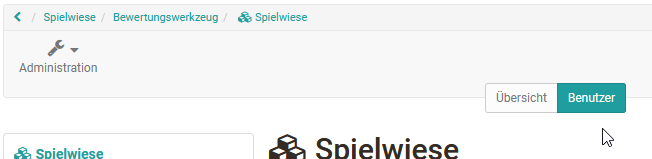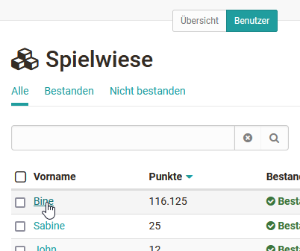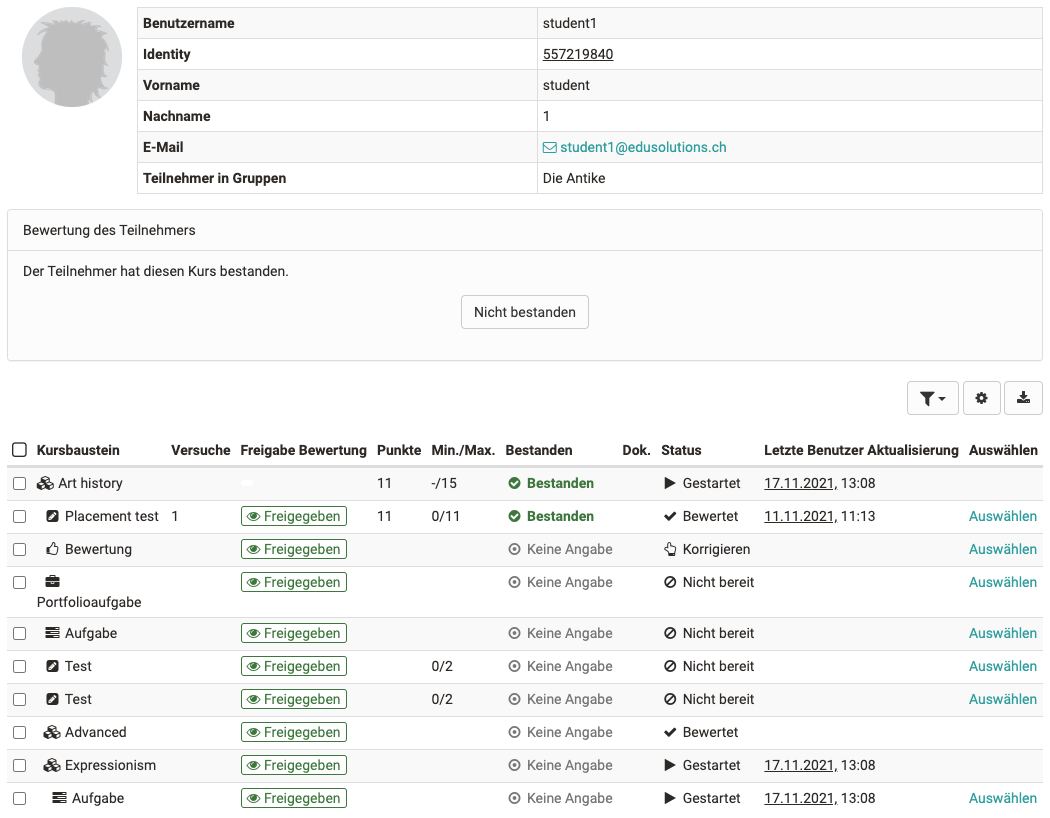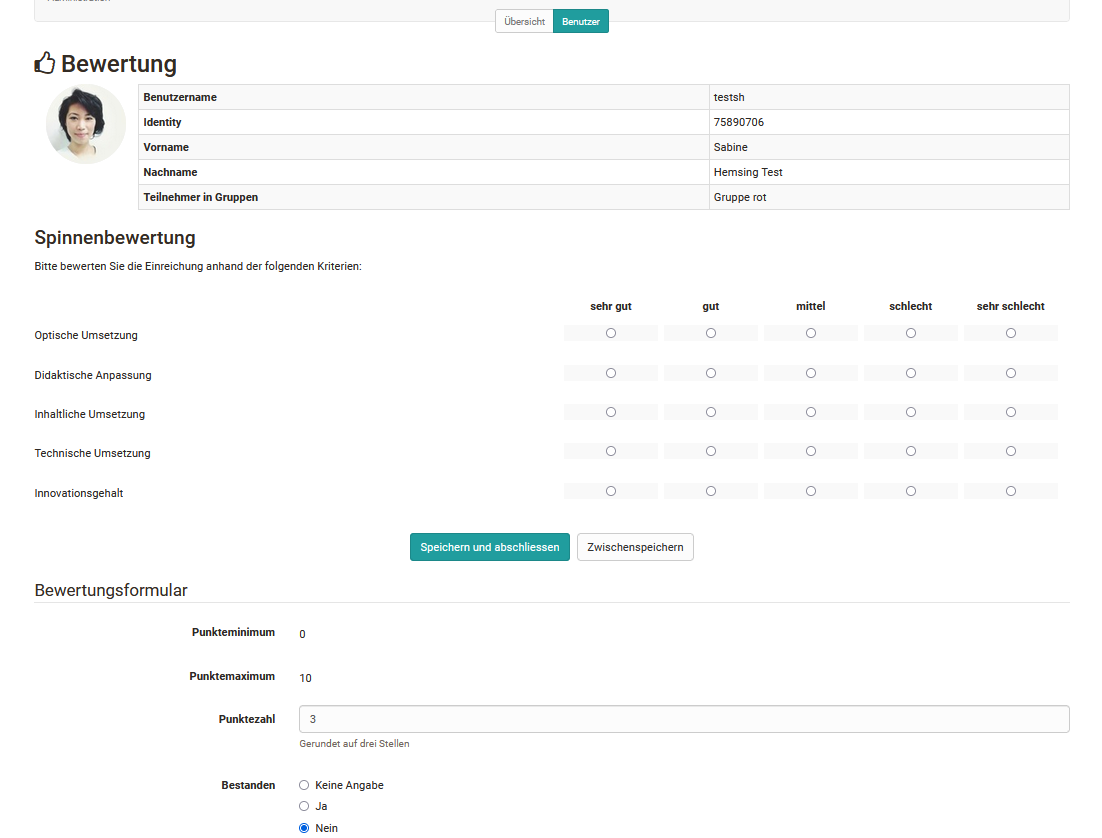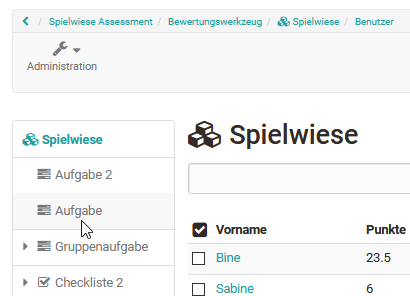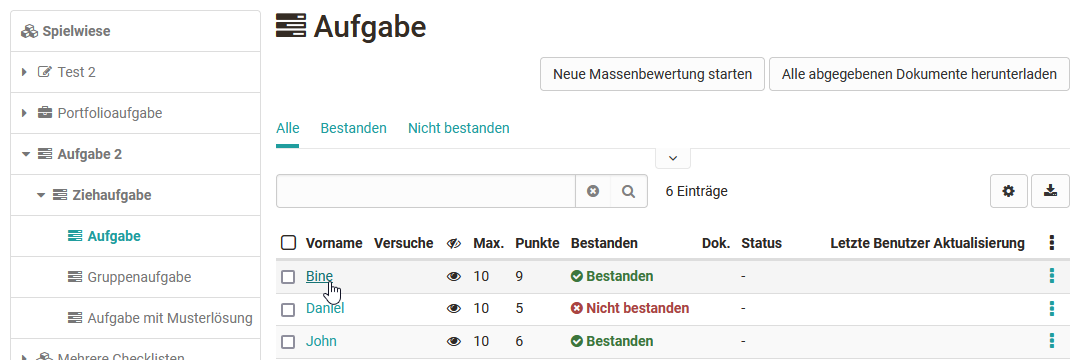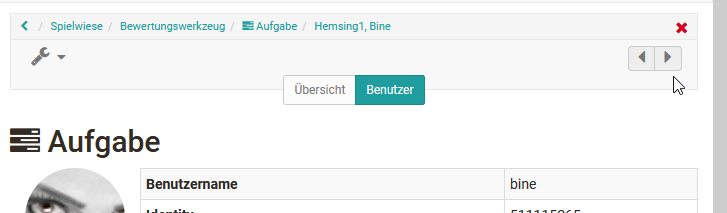So bewerten Sie alle bewertbaren Kursbausteine einer Person:
Gehen Sie in das Bewertungswerkzeug und folgen Sie diesen Schritten:
1. Tab Benutzer auswählen | |
2. Hier wählen Sie nun die gewünschte Person aus, indem Sie auf den jeweiligen Namen klicken. | |
3. Es erscheint eine Übersicht mit allen Assessmentbausteinen des Kurses inklusive Bearbeitungsstand der Person (Leistungsnachweis). Hier wählen Sie nun nacheinander die Kursbausteine aus die Sie bewerten möchten. | |
4. Sie gelangen nun zum Bewertungsformular des jeweiligen Kursbausteins. Die genauen Möglichkeiten sind vom Bausteintyp und den zugehörigen Einstellungen abhängig. | |
5. Über die "Weiter" Pfeile rechts oben können sie bei Bedarf zum nächsten bewertbaren Kursbaustein für diese Person navigieren. |
So bewerten Sie die Lösungen eines bestimmten Kursbausteins:
1. Tab Benutzer auswählen | |
2. Gewünschten Kursbaustein in der linken Liste auswählen. Anschließend erscheinen die Bearbeitungen zu diesem Baustein in der Tabellenübersicht. | |
3. Hier wählen Sie nun die gewünschte einzelne Person aus, indem Sie auf den jeweiligen Namen klicken. |
|
4. Sie gelangen nun zum Bewertungsformular des jeweiligen Kursbausteins. Die genauen Möglichkeiten sind vom Bausteintyp und den zugehörigen Einstellungen abhängig. | |
5. Über die Pfeile rechts oben können sie bei Bedarf zur nächsten bewertbaren Person für diesen Baustein navigieren. |
Die Kursbausteine „Aufgabe“ und „Bewertung“ bieten auch die Möglichkeit der Massenbewertung.
Wollen Sie alle oder sehr viele Benutzer auf einmal bewerten können Sie eine „Neue Massenbewertung starten“. Hierfür erstellen Sie eine Bewertung in einem Tabellenprogramm und fügen die Daten per copy+paste in das Feld der Massenbewertung ein. Weitere Informationen zur Massenbewertung finden Sie hier.